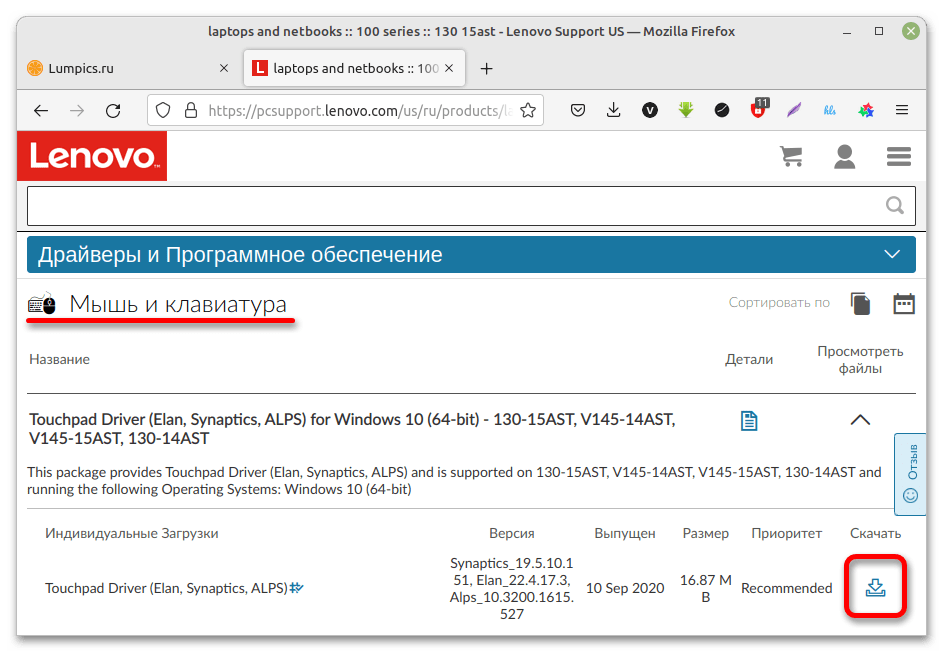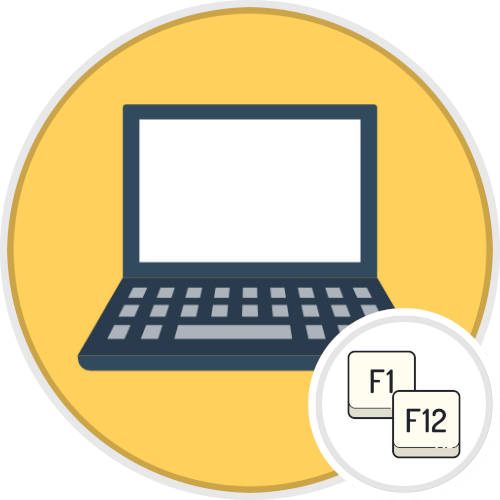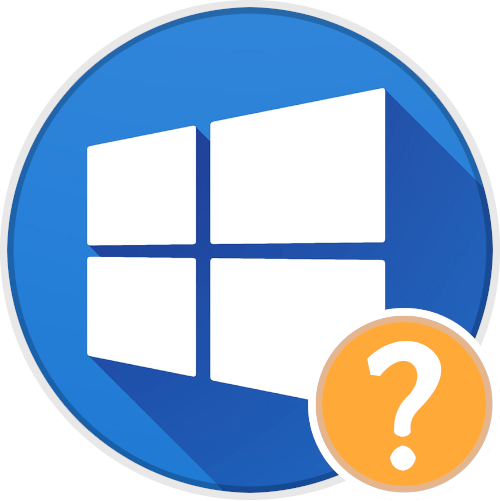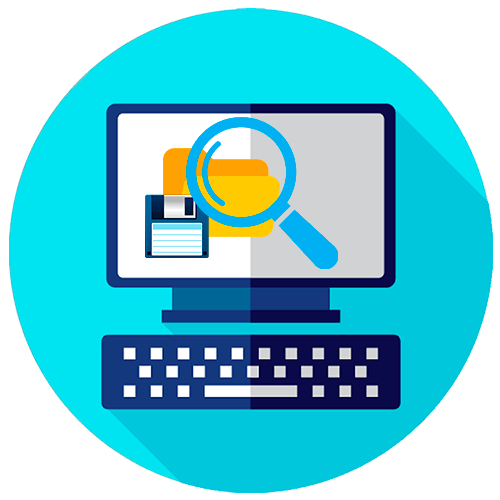Зверніть увагу! сучасні ноутбуки мають ряд функціональних клавіш, необхідних для управління вбудованими можливостями пристрою. Наприклад, з їх допомогою можна змінювати гучність, відключати звук або мікрофон, регулювати яскравість екрану. Але через особливості розкладки і обмеженого простору вони часто призначені на вже наявний ряд F1 - F12 , через що скористатися ними в стандартному режимі стає неможливо. В такому випадку буде потрібно скористатися спеціальною клавішею або внести зміни в налаштування BIOS.

Читайте також: як увімкнути клавіші F1-F12 на ноутбуці
Спосіб 1: Клавіша Fn
Деякі моделі ноутбуків за замовчуванням налаштовані так, що при натисканні клавіш F1 - F12 мультимедійні функції не спрацьовують, замість цього виконується призначене за замовчуванням операційною системою дію. Наприклад, F1 відповідає за виклик довідкової інформації, а F5 - за оновлення робочого простору. В такому випадку буде потрібно скористатися клавішею Fn , що активує мультимедійні можливості, промарковані у верхньому ряду відповідними піктограмами, після чого натиснути необхідний елемент з блоку F1 - F12 .
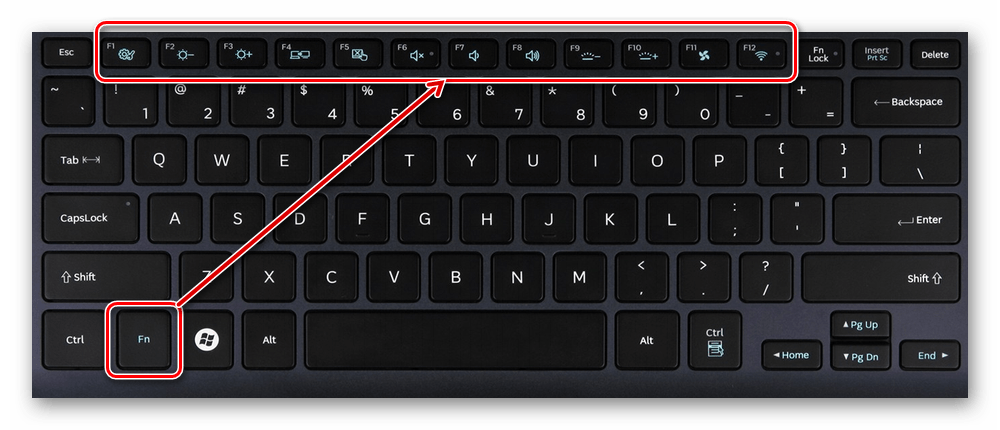
Крім цього, на деяких моделях ноутбуків є вбудований режим перемикання роботи F1 - F12 , який дозволяє міняти місцями їх призначення з мультимедійного на системне і навпаки. Така кнопка часто має піктограму замку або напис FLock / FnLock . Для її використання попередньо потрібно затиснути Fn . Згодом F1 - F12 відключаться і при їх натисканні будуть працювати функціональні клавіші.
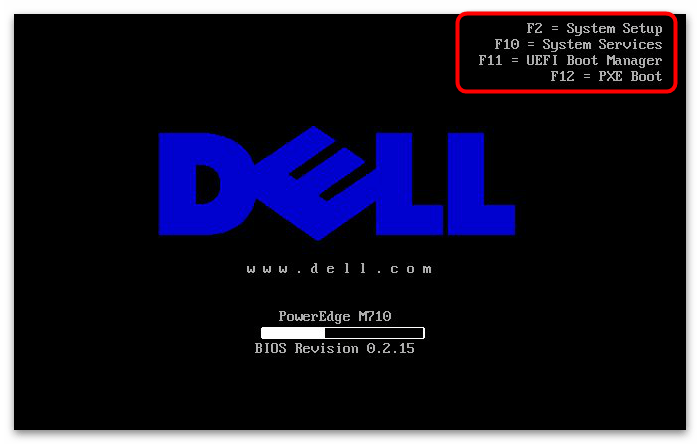
Примітка! часто описана клавіша знаходиться на Esc і супроводжується відповідною піктограмою, але може розташовуватися і на Shift , NumLock або Insert . При цьому замість описаного дії є ймовірність, що зазначене поєднання спровокує блокування клавіатури. В такому випадку скористатися цим методом не вийде, необхідно буде вносити зміни в параметри BIOS.
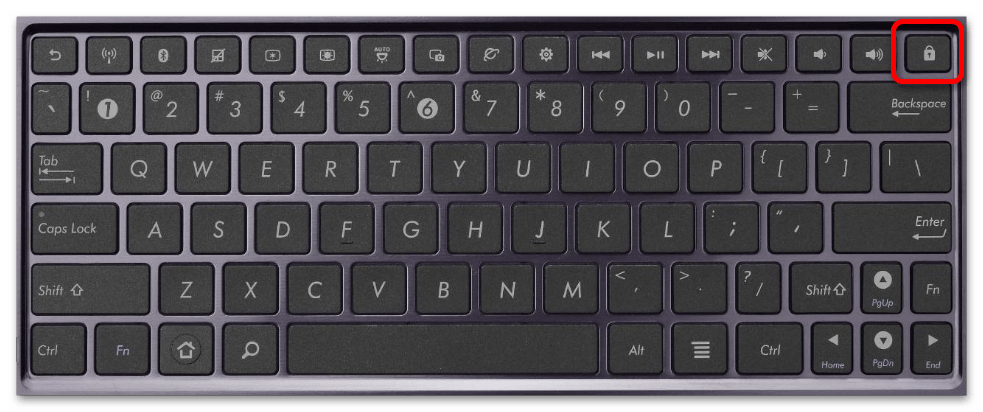
Спосіб 2: налаштування BIOS
Якщо на клавіатурі ноутбука немає кнопки FLock / FnLock , для відключення F1 - F12 з подальшою заміною їх на функціональні кнопки потрібно змінити налаштування BIOS. Увійти в нього можна за допомогою натискання спеціальної клавіші під час запуску комп'ютера. Залежно від моделі пристрою вона може відрізнятися, але на нашому сайті є окрема стаття, в якій все детально розглядається.
Детальніше: як увійти в BIOS на ноутбуці
Після того як буде виконаний вхід в BIOS, необхідно перейти у відповідний розділ і переключити режим роботи функціональних клавіш.
Примітка! залежно від виробника ноутбука інтерфейс BIOS може відрізнятися, тому універсальної інструкції надати неможливо. Але далі будуть розглянуті найбільш популярні реалізації системи введення / виведення.
- На моделях від Acer
,
Lenovo
,
Hewlett-Packard (HP)
або
Packard Bell
перейдіть на вкладку
«System Configuration»
і відшукайте параметр
«Action Keys Mode»
. Виділіть його, натисніть клавішу
Enter
і виберіть значення
«Enabled»
.
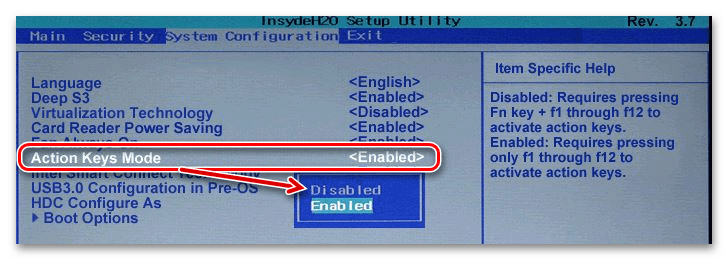
Ноутбуки від компаній Dell мають інший інтерфейс BIOS. Необхідно відкрити вкладку «Advanced» , спуститися до параметра «Function Key Behavior» , натиснути Enter і вибрати в додатковому меню значення « Multimedia Key ».
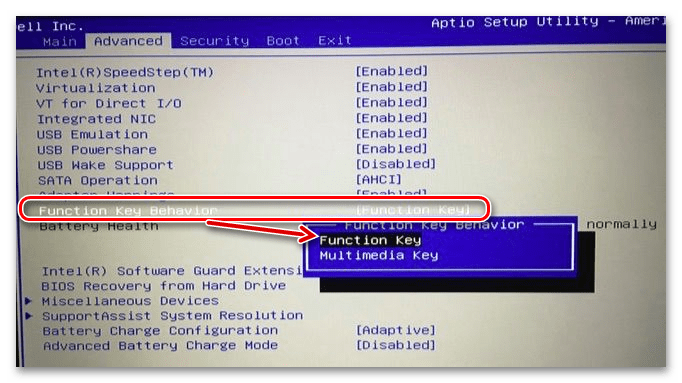
А в пристроях від компанії Toshiba цей самий параметр називається «Function Keys Mode (without pressing Fn first)» , розташований він теж у вкладці «Advanced» . Буде потрібно вибрати значення «Special function model» .
- Після зміни налаштувань збережіть їх і перезапустіть комп'ютер. Найпростіше це зробити за допомогою натискання клавіші F10 . У меню слід вибрати пункт «Yes» або «ОК» .
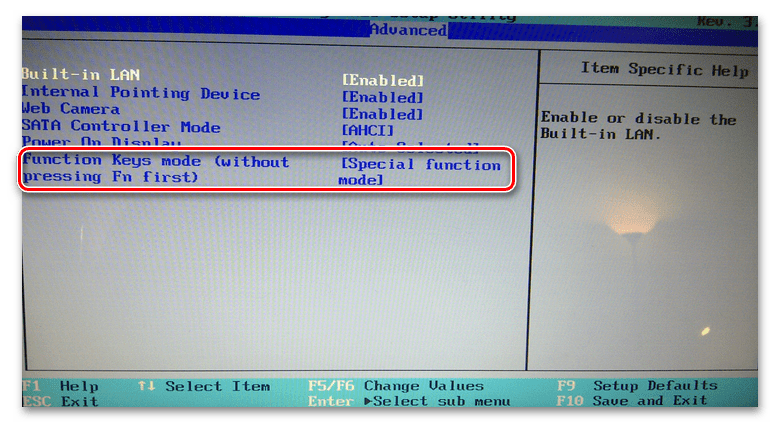
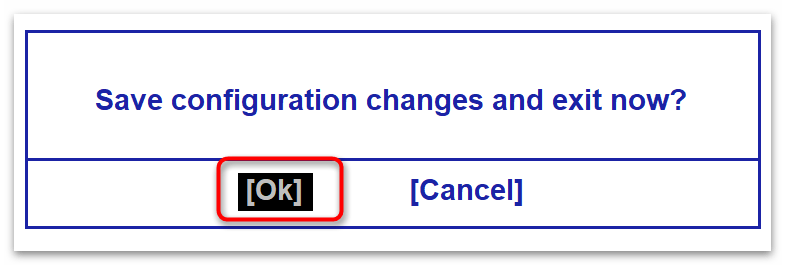
Примітка! якщо в списку не була описана модель вашого ноутбука, перевірте кожен розділ BIOS на наявність параметра, що містить в своїй назві слово «Key» або «Keys» і змініть його значення на протилежне від встановленого.
Ноутбуки фірми Asus , Samsung і Fujitsu часто не мають відповідного параметра в налаштуваннях BIOS, а зміна режиму роботи клавіш F1 - F12 виконується безпосередньо в операційній системі згідно з інструкцією з першого способу цієї статті.
Після виконання зазначених дій режим роботи розглянутих кнопок буде змінений на функціональний, а не стандартний для операційної системи. Щоб скористатися F1 - F12 , потрібно попередньо затиснути клавішу Fn .
Важливо! у деяких випадках після відключення F1–F12 функціональні клавіші все одно не працюють, це часто пов'язано з відсутністю відповідних драйверів в операційній системі, які і потрібно встановити. Про те, як це зробити, можна дізнатися з окремої статті на нашому сайті, посилання на яку дана нижче.
Детальніше: встановлення драйверів для ноутбука